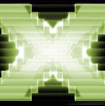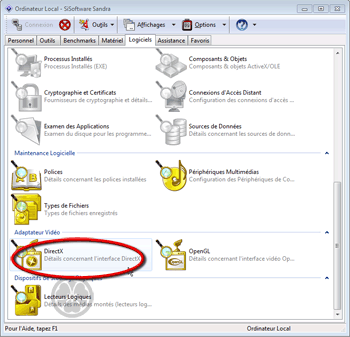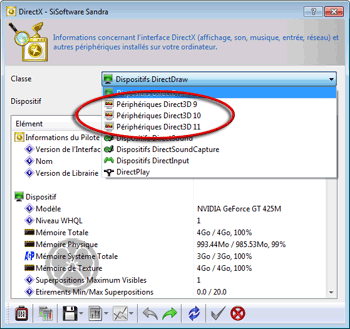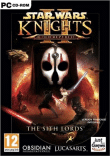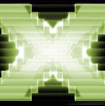 DirectX 9.0C :
DirectX 9.0C :
Kotor 1 et Kotor 2 nécessitent la version 9 de DirectX qui est livrée avec les CD-ROM d'installation de Kotor 1 et Kotor 2 (DirectX est une bibliothèque de composants logiciels destinés à l'écriture, sous Windows, d'applications faisant intervenir de la vidéo. Contrairement à l'autre composant vidéo dont Kotor 1 et Kotor 2 ont besoin (OpenGL est un composant des pilotes des cartes graphiques), DirectX est un composant de Windows et peut être installé et mis à jour de manière indépendante).
Généralement, la procédure d'installation détecte une version plus récente de DirectX et préconise de ne pas installer la version 9. Or, il faut savoir qu'à partir de Windows Vista, DirectX est, au minimum, en version 10, et est totalement incompatible avec les anciennes versions de DirectX. La toute première version de Windows Vista comportait également des composants DirectX 9 afin d'assurer la compatibilité avec Windows XP mais les mises à jour de Windows Vista semblent avoir effacer ces composants de compatibilité.
Chronologie pour comprendre le problème (dates de sortie) :
- 19 décembre 2002 : DirectX 9.0
- 23 mars 2003 : DirectX 9.0a
- 13 août 2003 : DirectX 9.0b
- 11 septembre 2003 : Kotor 1 sur Xbox (une XBox est un PC dégradé tournant sous une version de Windows 2000)
- 5 décembre 2003 : Kotor 1 sur PC et Macintosh
- 6 août 2004 : DirectX 9.0c
- 6 décembre 2004 : Kotor 2 en version XBox aux Etats Unis
- 11 février 2005 : Kotor 2 en version PC et XBox dans le monde
- 30 novembre 2006 : DirectX 10.0
- 30 janvier 2007 : Windows Vista avec DirectX 10.0
- 22 octobre 2009 : Windows 7 avec DirectX 11
Kotor 1 . Un problème semble exister sous Windows Vista.
Sous Windows XP
Le problème ne devrait pas se poser sous Windows XP (vous devez être au niveau de mise à jour "SP3" de Windows XP ou une mise à jour supérieure)
Sous Windows 7
Le problème ne devrait pas se poser puisque Windows 7 est livré avec, au minimum, la version 11 de DirectX qui convient parfaitement (vous devez être au niveau de mise à jour "SP1" de Windows 7 ou une mise à jour supérieure).
Sous Windows Vista
A ne faire que si vous êtes sous Windows Vista et si votre version de DirectX est une version 10 ou supérieure.
Quelle est la version de DirectX installée sur mon ordinateur ?
Faites : Démarrer > Tous les programmes > Accessoires > Exécuter
Dans la boîte qui vient de s'ouvrir, lancez l'outil de diagnostique de DirectX en tappant :
dxdiag
 Quelle est la version de DirectX installée sur mon ordinateur ?
Quelle est la version de DirectX installée sur mon ordinateur ?
Dans l'onglet "Système" de la fenêtre qui s'affiche, on peut lire la vesion actuelle de DirectX
 Lecture de la version de DirectX installée sur mon ordinateur ?
Lecture de la version de DirectX installée sur mon ordinateur ?
Alternatives
SiSoft Sandra (version Lite)
Ce logiciel vivant permet d'obtenir énormément d'information sur les composants de votre ordinateur. Il se distingue un peu des autres en ce sens qu'il dispose également d'outils de mesures de performances (benchmarks), ces mesures permettant, également, de déceler des défaillances (à utiliser avec parcimonie par des utilisateurs avertis - des cas de destruction du matériel par une mauvaise utilisation ou des tests agressifs ou conduisant à une recherche de sur-cadençage (overclocking) sont signalés). Cette version gratuite est, bien entendu, une version dégradée des versions commerciales mais elle est plus que suffisante pour les besoins courants d'identification de composants matériels ou logiciels.
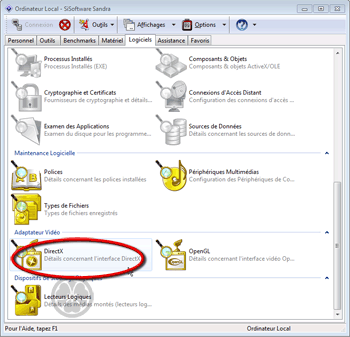 Sélectionnez, dans SiSoft Sandra, l'onglet "Logiciels" puis la ressource vidéo DirectX
Sélectionnez, dans SiSoft Sandra, l'onglet "Logiciels" puis la ressource vidéo DirectX
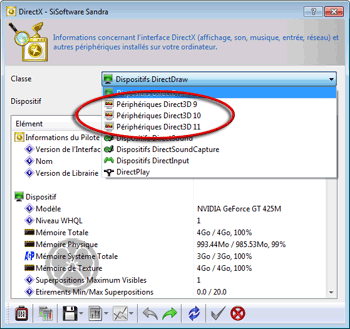 Déployez la liste déroulante et lisez la ou les versions de DirectX (Direct3D) installées (ici, 3 versions cohabitent)
Déployez la liste déroulante et lisez la ou les versions de DirectX (Direct3D) installées (ici, 3 versions cohabitent)
Si vous êtes sous Windows Vista et que votre version de DirectX n'est pas la 9.0C, téléchargez DirectX DX 9.0C (la version multilangue complète et redistribuable 9.29.1962 de juin 2010),
disponible gratuitement sur le site de Microsoft. Installez-la. Ceci installera une version 9 complète de DirectX, à côté de votre version 10 ou 11 qui cohabitera, inchangée.